Содержание:
Способ 1: Стандартные средства камеры
Большинство современных моделей смартфонов среднебюджетного и сегментов выше предусматривают среди стандартных средств встроенного приложения «Камера» возможность создания видео в слоумо.
- Запустите предустановленную «Камеру», затем пролистните влево панель с режимами съемки, перейдя на вкладку «Еще».
- В отобразившихся кнопках может быть «Замедленная съемка» (может называться по-другому, например «Замедление») — выберите ее. В некоторых смартфонах вверху можно выбрать качество записи. В нашем случае это 1080p или 720p.
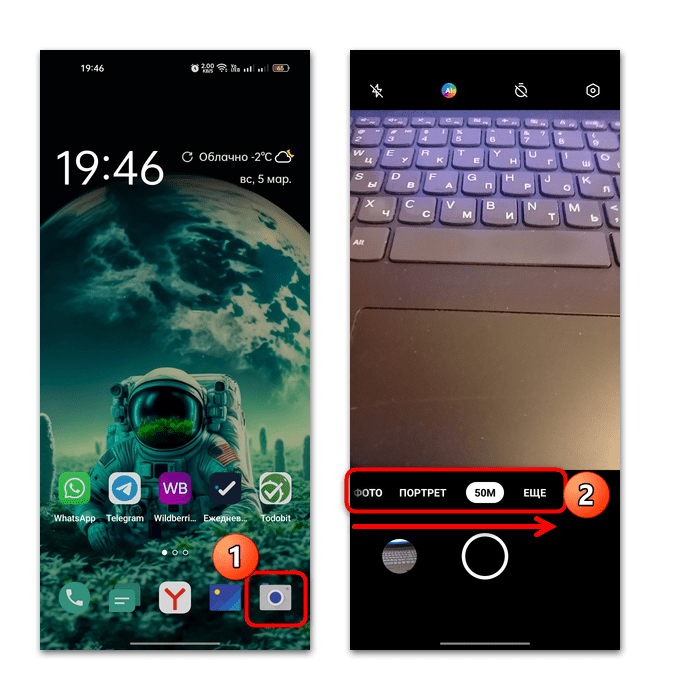
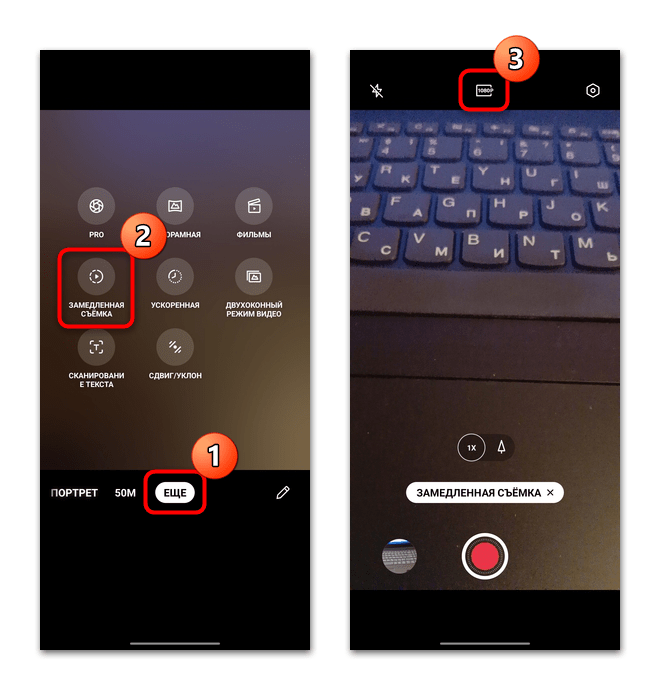
Функция может быть реализована по-разному в зависимости от версии операционной системы и оболочки. Например, владельцам устройств Xiaomi с MIUI нужно открыть «Дополнительные параметры» в меню режимов, нажав на кнопку в виде шестерни, затем выбрать замедленную съемку. А настроить качество и число кадров в секунду можно в списке расширенных настроек.
Способ 2: Сторонние приложения
Если в вашем смартфоне не предусмотрен замедленный режим съемки в возможностях встроенной «Камеры», то можете воспользоваться сторонними решениями. Но следует отметить, что в реальном времени сделать запись не получится – приложения представляют собой видеоредакторы, в которых можно замедлить уже готовое видео.
Вариант 1: Slow Motion Video Maker
Одно из наиболее популярных приложений, доступное бесплатно, — это Slow Motion Video Maker. Создание замедленного видео в нем занимает несколько минут, так как интерфейс интуитивно понятный и простой. Через главное окно можно быстро отыскать уже отредактированные ролики или запустить камеру для съемки видео, чтобы затем наложить эффект слоумо:
- Установите и запустите приложение. В главном окне выберите, откуда будет загружено видео: запись с камеры или «Галерея» смартфона. В первом случае после съемки ролик автоматически откроется в редакторе. При выборе из готовых записей отметьте нужное и нажмите на кнопку «Next».
- На ленте хронометража с помощью фиксаторов выберите область видео, которую нужно замедлить. Ниже выберите, как будет изменена скорость. Получившийся результат доступен для предпросмотра – нажмите на кнопку воспроизведения. Следует отметить, что звук также будет замедленный. Чтобы сохранить отредактированное видео, тапните по кнопке «Save».
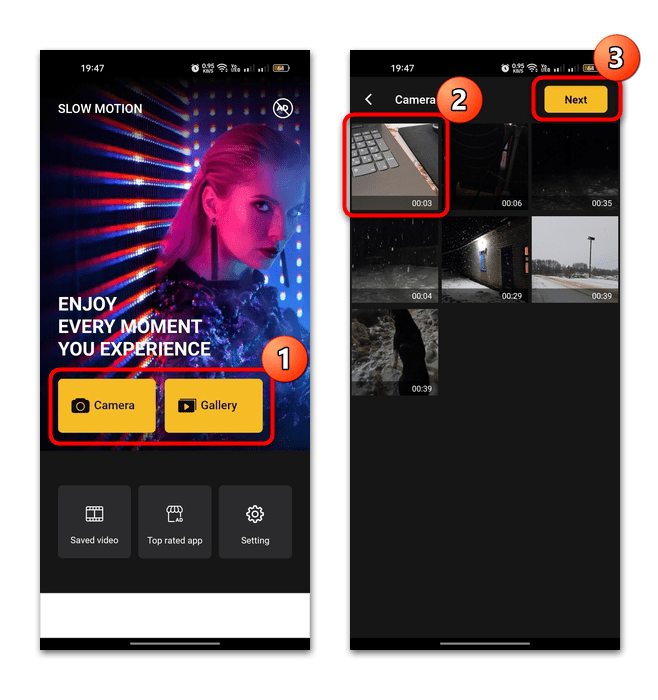
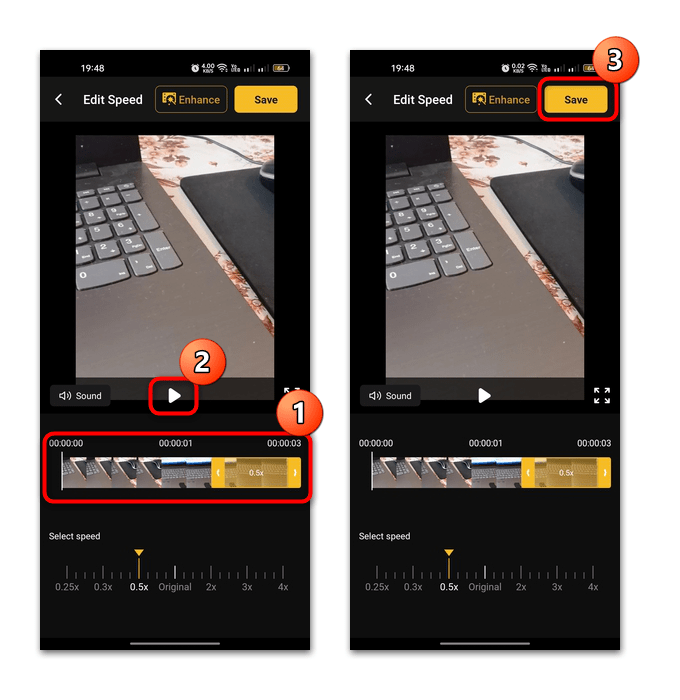
Помимо замедления, в Slow Motion Video Maker реализованы дополнительные функции, которые находятся в разделе «Enhance». Здесь можно обрезать часть видео, наложить различные эффекты или выбрать музыку для ролика.
Вариант 2: Efectum
Многофункциональный редактор Efectum предусматривает множество функций, которые позволят создать уникальное видео, используя различные эффекты, склейку или реверс, а также есть возможность создания коллажа из видео и фотоматериалов.
- Запустите приложение и для того, чтобы создать замедленное видео, в главном окне выберите плитку «Скорость». Далее нужно выбрать уже готовую запись из «Галереи» или запустить камеру.
- Далее будет предложено обрезать лишнюю часть видеоролика. Для этого передвигайте регулятор в виде ножниц внизу или же оставьте все как есть и нажмите на кнопку продолжения. Затем выберите замедление, нажав на соответствующую кнопку внизу.
- Тапните по «Далее» — запустится встроенный редактор, с помощью которого можно использовать дополнительные функции: наложение текста или стикеров, цветокоррекция и использование сторонних звуковых дорожек. После завершения настройки нажмите на кнопку продолжения. Останется сохранить полученный результат или поделиться им с друзьями в социальных сетях.
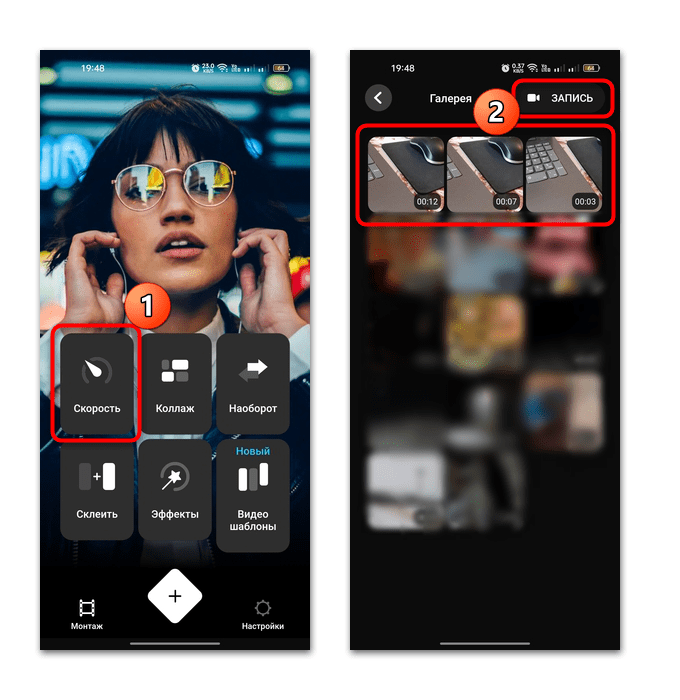
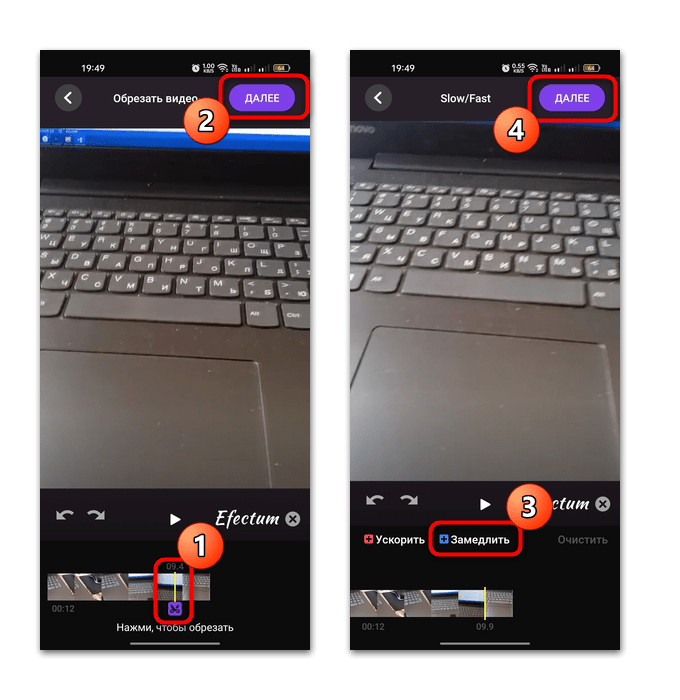
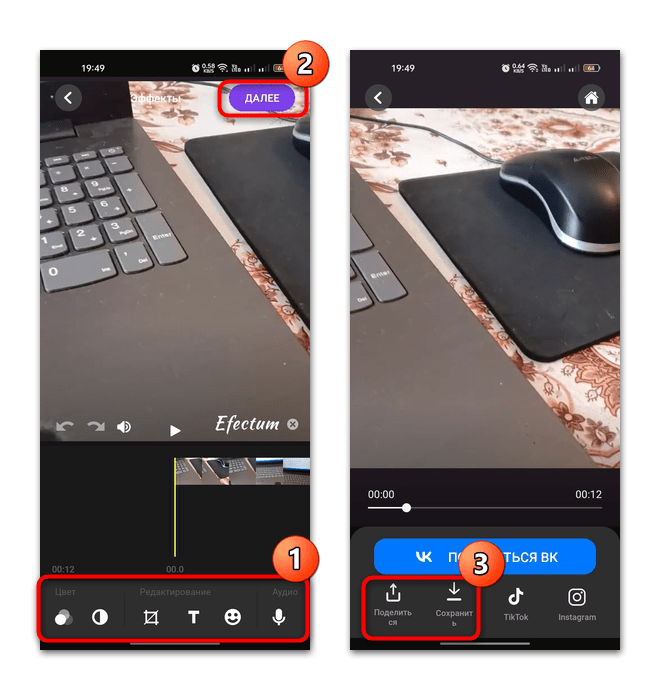
Основные функции редактора доступны для бесплатного пользования, но логотип приложения, который будет отображаться на видео, убирается только после совершения внутренней покупки.
Вариант 3: Slow Motion FX
Простой инструмент для замедления видео Slow Motion FX предусматривает лишь только наложение соответствующего эффекта. У него простой интерфейс на русском языке, поэтому разобраться с функциями не составит труда:
- В главном окне нажмите на кнопку «Start», чтобы перейти к редактированию видео, затем выберите один из вариантов: записать или выбрать уже готовое видео.
- Отобразится окно с выбором способа редактирования. Всего есть два метода: одна постоянная скорость или несколько точек смены скорости. Под видео можно обрезать ролик, используя фиксаторы, а ниже расположена полоска со скоростью: чтобы сделать замедленное видео, перетащите розовый фиксатор влево. Нажмите на кнопку «Сохранить».
- Затем выберите, если потребуется, один из предложенных фильтров, который будет наложен на запись, а также качество и музыку. Тапните по кнопке «Начать обработку».
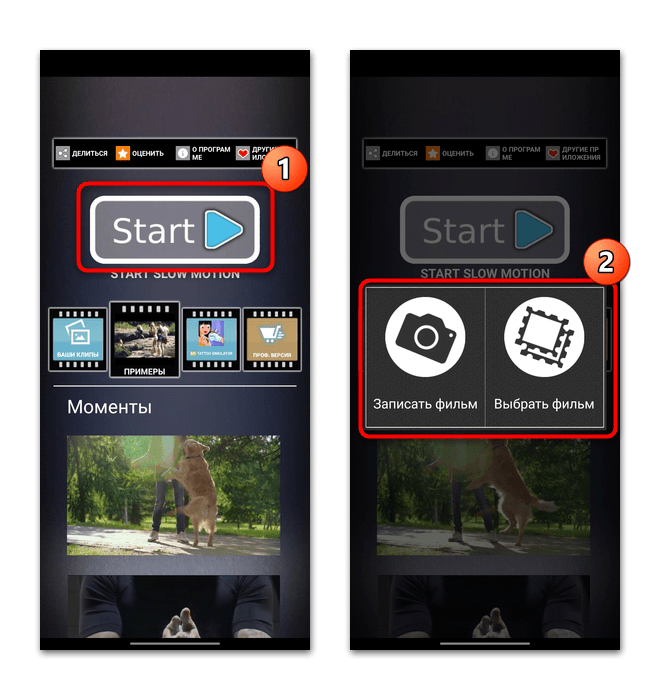
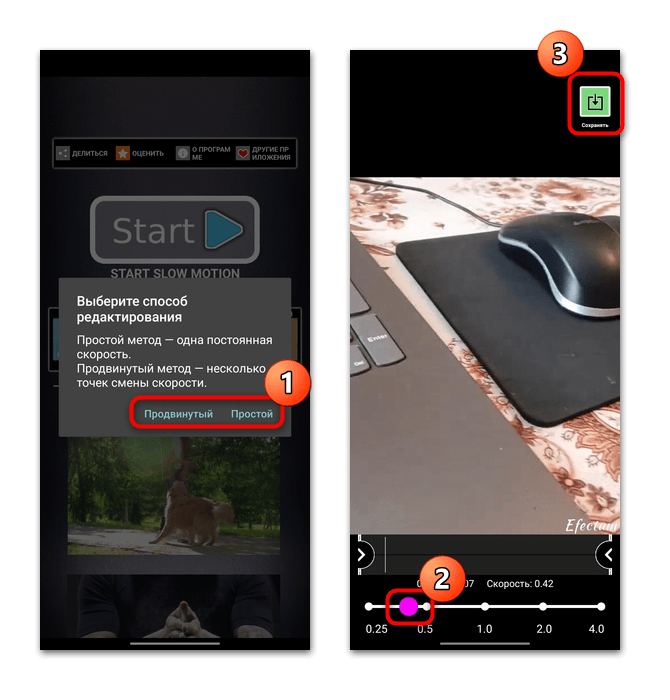
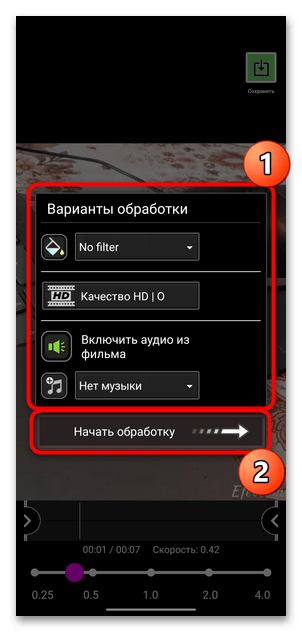
На этом обработка видео завершена. Если нужно, есть возможность ускорить видеоролик, а для того, чтобы сделать его уникальным, доступно большое количество дополнительных эффектов, которые накладываются на этапе сохранения результата. Все функции бесплатны.
 Наш Telegram каналТолько полезная информация
Наш Telegram каналТолько полезная информация
 Эмуляторы Sega для платформы Android
Эмуляторы Sega для платформы Android
 Отмена подписки на устройствах Android
Отмена подписки на устройствах Android
 Способы добавления знака номера на Android
Способы добавления знака номера на Android
 Правильное удаление обновлений приложения на Android
Правильное удаление обновлений приложения на Android
 Предназначение и управление папкой «.thumbnails» на Android
Предназначение и управление папкой «.thumbnails» на Android
 Где находится корзина на Android
Где находится корзина на Android
 Настройка интернета на телефоне с Android
Настройка интернета на телефоне с Android
 Добавление часов на экран Android-устройства
Добавление часов на экран Android-устройства
 Включение команды «Окей, Google» на Android
Включение команды «Окей, Google» на Android
 Установка приложений на SD-карту
Установка приложений на SD-карту
 Настройка почты Mail.ru для Android
Настройка почты Mail.ru для Android
 Подключаем мышь к Android-смартфону
Подключаем мышь к Android-смартфону
 Переносим контакты с Android на компьютер
Переносим контакты с Android на компьютер
 Как слушать музыку на Android без интернета
Как слушать музыку на Android без интернета
 Входим в аккаунт Google на Android
Входим в аккаунт Google на Android
 Открываем файлы в формате APK на Android
Открываем файлы в формате APK на Android
 Решение проблем с распознаванием SIM-карт в Android
Решение проблем с распознаванием SIM-карт в Android
 Изменение языка интерфейса в Android
Изменение языка интерфейса в Android
 Как синхронизировать Андроид с компьютером
Как синхронизировать Андроид с компьютером
 Открываем PDF-файлы на Android
Открываем PDF-файлы на Android lumpics.ru
lumpics.ru




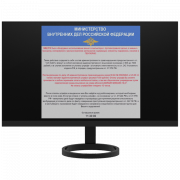
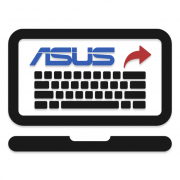


все сделали, спасибо.